很多用户在使用win11系统的时候,发现自己的电脑突然莫名其妙的黑屏了,只有鼠标。如何解决这个问题?其实这个时候我们可以通过删除控制面板里的一些文件来解决。让我们来看看。
win11突然黑屏只有鼠标解决
方法一
1.首先,我们按键盘& ldquoctrl+alt+del & rdquo;,然后单击打开& ldquo。任务管理器& rdquo。

2.然后单击& ldquo在左上角。文件& rdquo,选择& ldquo运行新任务& rdquo,在这里输入& ldquo。控制& rdquo打开控制面板。

4.在控制面板中找到卸载程序,然后单击& ldquo。检查安装的更新& rdquo。
5.然后,找到所有的& ldquo服务堆栈& rdquo更新,最后重启系统。

方法2
1.如果我们甚至不能打开任务管理器,那么我们可以尝试注销计算机并重新启动它。
2.如果注销后还是解决不了黑屏问题,那就只能重装系统了。
3.首先,从这个网站下载win11系统文件,然后用u盘安装。

 小白号
小白号














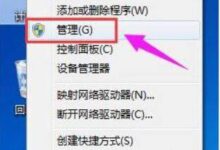

评论前必须登录!
注册